Привычка оставлять звук клавиатуры включенным при наборе сообщений иногда доставляет неудобства, особенно в местах, где требуется тишина. Более того, это сильно разряжает аккумулятор телефона. Как же отключить звук клавиатуры на iPhone? Читайте эту статью, чтобы узнать ответ.
Использование физических ключей
Чтобы отключить звуки клавиатуры на iPhone, сдвиньте переключатель влево, чтобы полоска стала красной. Чтобы снова включить звуки клавиатуры, верните переключатель в исходное положение.
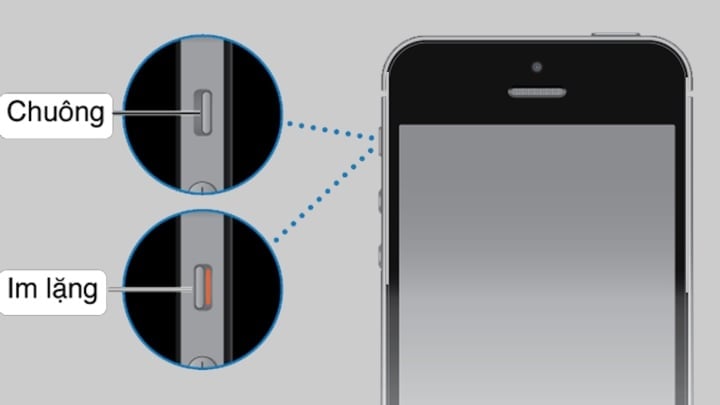
Как очень быстро отключить звук клавиатуры iPhone
При таком способе отключения звука клавиатуры iPhone вы получите уведомление, позволяющее определить, в каком режиме находится ваш телефон. Когда вы видите крестообразный колокольчик, это означает, что ваше устройство находится в беззвучном режиме.
Хотя это самый быстрый способ отключить звук ввода текста на клавиатуре iPhone, он не самый эффективный. Это действие включает отключение всех звуков на телефоне или iPad, включая звуки игр, рингтоны входящих вызовов, звуки уведомлений приложений и т. д. Это существенно снизит удобство использования устройства.
Используйте кнопку уменьшения громкости, чтобы отключить звук клавиатуры iPhone.
По умолчанию звуки клавиатуры также связаны с настройками громкости на устройствах iOS, поэтому вы можете использовать кнопку уменьшения громкости, чтобы отключить шум клавиатуры во время набора текста на вашем iPhone или iPad.
Способ 1: Нажмите и удерживайте кнопку уменьшения громкости , пока устройство не уведомит вас, что оно находится в беззвучном режиме.
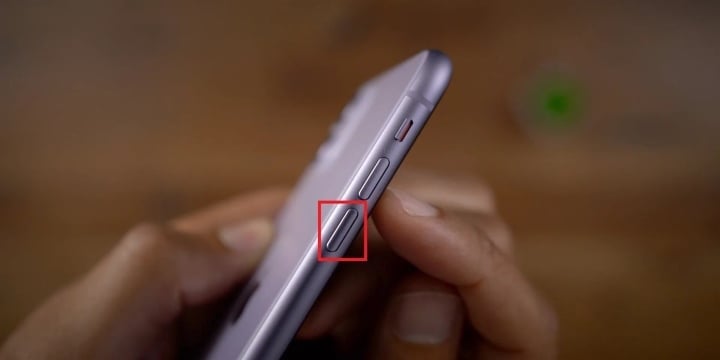
Способ 2: Откройте центр управления в операционной системе iOS и перетащите ползунок громкости на беззвучный режим.
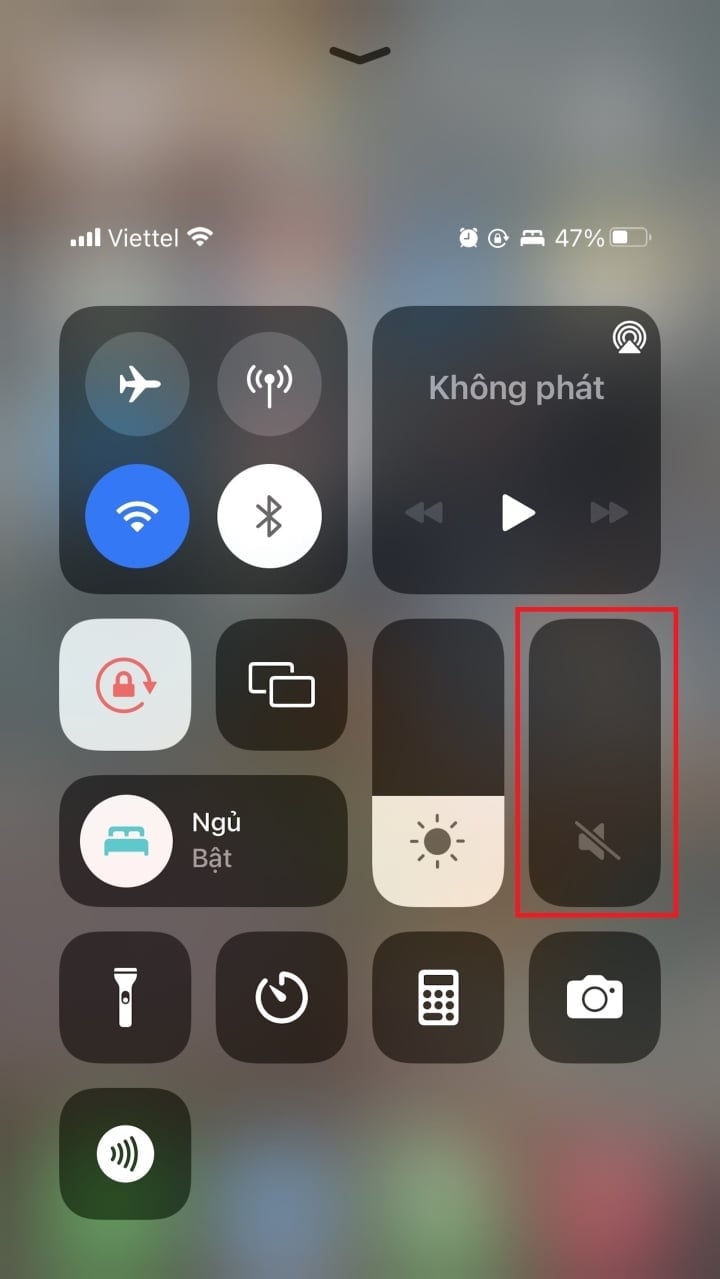
Способ 3: В iOS 13 и более поздних версиях при нажатии кнопок увеличения или уменьшения громкости появляется шкала громкости. Теперь вы можете перетащить её на последний уровень, чтобы перевести устройство в беззвучный режим.

Это отключит все звуки на вашем телефоне, поэтому вы не сможете слушать музыку или получать звуки уведомлений.
Как отключить звуки клавиатуры iPhone в настройках
Шаг 1 : Перейдите в «Настройки» > выберите «Звуки и тактильные сигналы».
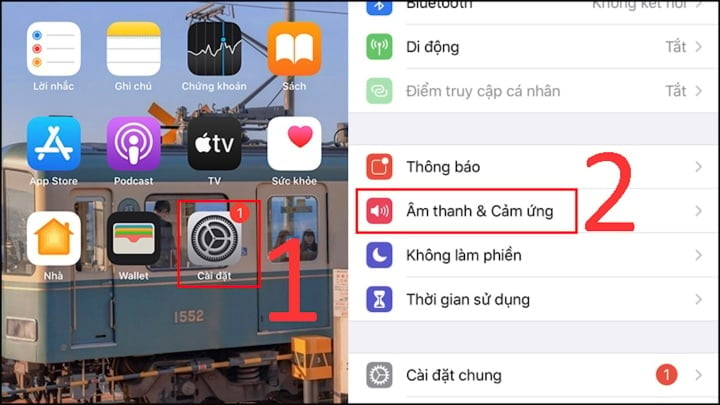
Шаг 2: Сдвиньте кнопку влево или вправо, чтобы включить или выключить звук клавиатуры iPhone.
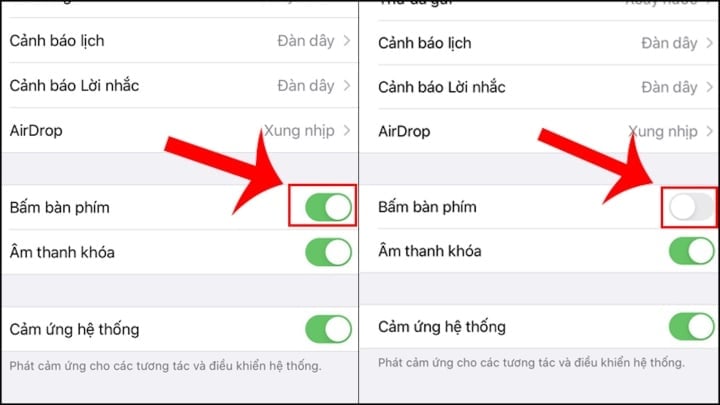
Выше представлены три способа быстро и просто отключить звук клавиатуры на iPhone. Желаем вам приятного использования iPhone и не беспокойтесь о том, что потревожите окружающих.
Тхань Хоа (синтез)
Полезный
Эмоция
Творческий
Уникальный
Гнев
Источник





![[Фото] Лам Донг: Виды разрушений после предполагаемого прорыва озера в Туйфонге](https://vphoto.vietnam.vn/thumb/1200x675/vietnam/resource/IMAGE/2025/11/02/1762078736805_8e7f5424f473782d2162-5118-jpg.webp)

![[Фото] Президент Луонг Куонг принимает военного министра США Пита Хегсета](https://vphoto.vietnam.vn/thumb/1200x675/vietnam/resource/IMAGE/2025/11/02/1762089839868_ndo_br_1-jpg.webp)













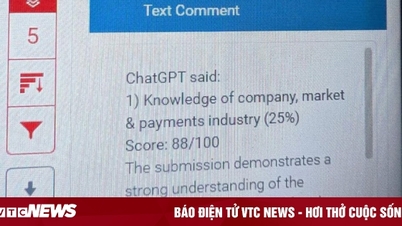




























































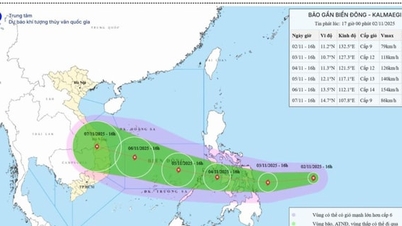















Комментарий (0)